Tekintse meg a részletes rendszerinformációkat, beleértve a futási és keresési előzményeket és még sok más
Ha megnyomja Win + Szünet gombra kattintva megjelenik a képernyőn néhány alapvető információ a számítógépről. A natív Rendszerinformációs panel lehetővé teszi a Windows kiadás, a rendszer besorolása, a processzor, a RAM, a rendszer típusa, a számítógép neve, a tartomány, a munkacsoport beállításai, stb. Megtekintését. Annak ellenére, hogy megnézheti az összes alapvető információt, nem ad sok részletet, és a teljes információ megtekintéséhez meg kell nyitnia az egyes összetevők tulajdonságait. Korábban néhány nagyon hasznos alkalmazást fedeztünk fel, amelyek lehetővé teszik a részletes információk megtekintését a különféle hardverekről, valamint a szoftverösszetevőkről. A Speccy az egyik ilyen korábban bemutatott fejlett rendszerinformációs segédprogram a rendszerrel kapcsolatos teljes információk megtekintéséhez, beleértve a CPU és a grafikus kártya aktuális hőmérsékletét. A Flitskikker Információs eszköz az összes szokásos rendszerinformációs opcióval és azok hozzáadásával rendelkezik
Game Advisor hogy segítsen azonosítani a játékok kompatibilitását a rendszerrel. Ma van egy újabb rendszerinformációs eszköz, az úgynevezett Fresh Diagnose, amely lehetővé teszi a számítógéphez csatolt és telepített számítógép elemzését, beleértve a hardvert és a szoftvert is.A hardverösszetevőkkel és a telepített szoftverrel kapcsolatos információk mellett a rendszer megtekintését is lehetővé teszi beállítások, például a MAC-cím, IP-cím, TCP / IP-konfigurációs beállítások, audio / video kodekek, Direct X ingatlanok stb. Sőt, nyomok a különféle Windows összetevőkre, beleértve a Windows előzményeket, a Keresési előzményeket, a Futtatást Előzmények, Internet Cache, Böngésző előzmények, Legutóbbi fájlok stb felület.
A főablak egy eszköztárat tartalmaz, amely a Frissítés, Fel, Mentés, Nyomtatás, Windows, Hardver, Eszközök, Hálózati multimédia stb. Gombokat tartalmazza, a bal oldalon a lista található a megtekinthető kategóriák száma (ugyanaz, mint a tetején elérhetők), míg az egyes kiválasztott összetevőkre vonatkozó információk a felület fő részében jelennek meg.

A bal oldali fa menü segítségével navigálhat a rendszer különféle összetevői között. Mivel az ingatlanok külön kategóriákba vannak osztva, nagyon könnyű megtalálni azt, amelyet keres. Például, ha meg szeretné tekinteni a TCP / IP konfigurációs beállításait, kattintson a bal oldalon a Hálózat és internet fülre, és azonnal megtalálja a vonatkozó menüt.
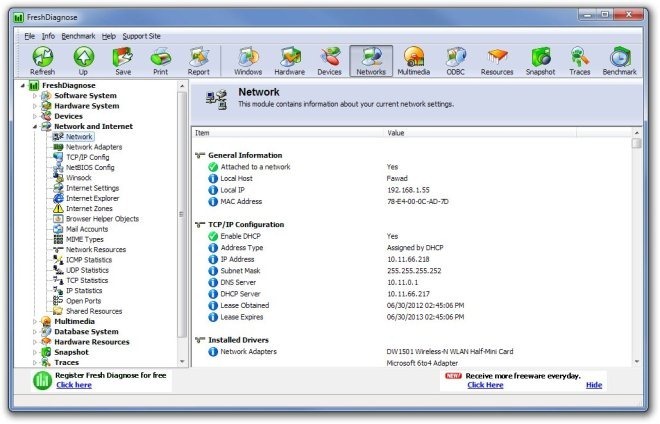
A Nyomkövetés kategóriában megtekintheti a rendszer különböző előzménylistáit, ideértve a Windows előzményeket, a Keresési előzményeket, a Futtatási előzményeket, Az Előzmények megnyitása és mentése, Legutóbbi fájlok, Böngésző előzményeit stb.

A Fresh Diagnose a Windows XP, a Windows Vista, a Windows 7 és a Windows 8 32 bites és 64 bites verzióin egyaránt működik.
Töltse le friss diagnózis
Keresés
Legutóbbi Hozzászólások
Diavetítés készítője: Diavetítéseket készíthet audio- és átmeneti effektusokkal
A diavetítés bemutatása az utóbbi néhány évben meglehetősen mainstr...
A Windows 10 rendszerindító rendszerének tisztítása
Valószínűleg hallottál róla Biztonsági mód a Windows 10 rendszeren....
Colasoft Ping eszköz: IP-címek rögzítése és a válaszidő összehasonlítása a grafikonban
A Ping egy számítógépes hálózati adminisztrációs eszköz, amely anna...



